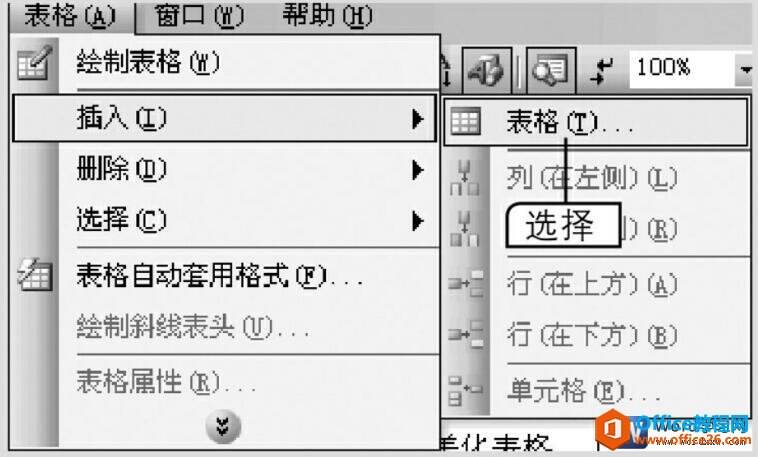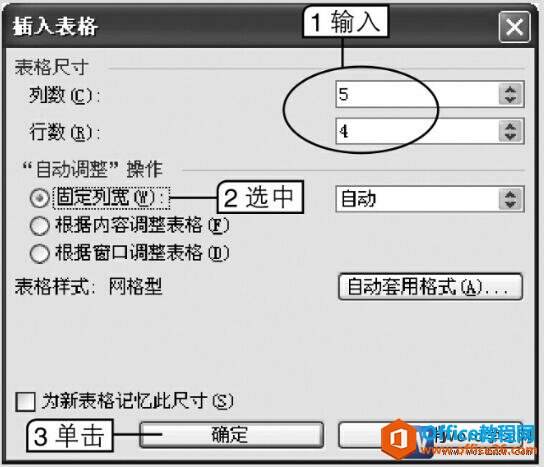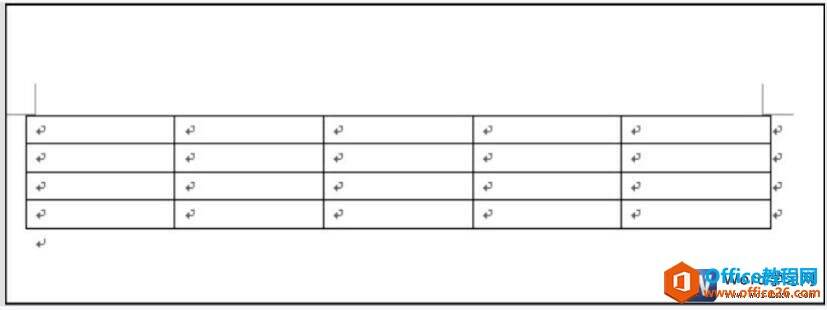如何在空白word文档中插入一个表格
办公教程导读
收集整理了【如何在空白word文档中插入一个表格】办公软件教程,小编现在分享给大家,供广大互联网技能从业者学习和参考。文章包含661字,纯文字阅读大概需要1分钟。
办公教程内容图文
图1
2、在打开的“插入表格”对话框中的“列数”数值框中输入列数“5”,在“行数”数值框中输入行数“4”,如图2所示。在“‘自动调整’操作”选项栏中有3个单选项,各选项的作用如下。
图2
选中“固定列宽”单选项,此时需要在右侧的数值框中指定列宽;如果在数值框中选择默认的“自动”,则其效果与选择“根据窗口调整表格”单选项的相同。
选中“根据内容调整表格”单选项,表格的行宽和列宽将根据表格中的内容而自动进行调整。
选中“根据窗口调整表格”单选项,Word将自动将页面宽度平均分配到表格中的各列。
3、这里选中“固定列宽”单选项,并在其后的数值框中保持默认值“自动”不变,单击确定按钮,即可在文档中插入一个5列4行的表格,效果如图3所示。
图3
我们在空白word2003文档中插入一个表格还有一种方法,那就是在“常用”工具栏中单击“插入表格”按钮,在弹出的列表框中拖动鼠标指针到所需的行列数,释放鼠标左键,也可以得到相应行列数的表格。
办公教程总结
以上是为您收集整理的【如何在空白word文档中插入一个表格】办公软件教程的全部内容,希望文章能够帮你了解办公软件教程如何在空白word文档中插入一个表格。
如果觉得办公软件教程内容还不错,欢迎将网站推荐给好友。